Oculus Quest / Unity のデバッグ方法
Unity で Oculus Quest 開発をしている中でpringfデバッグの方法がわからなかったので調べた。
方法は2つあって、おすすめは OVRDebugConsole を使う方法。
Debug.Logを使う
qiita.com
この記事がとても参考になった。Oculus Questで詰まったとき、とりあえずOculus Goで検索するソリューションは鉄板。
ただし、この方法だとVR画面を見ながらログが見えない。PC画面とVR画面を同時に見ることは出来ないので。
うまくmonitorが動かない場合
OVRDebugConsoleを使う
そこで、ゲーム画面内にログを表示する。
公式ドキュメントも存在しておらず、/Assets/Oculus内を漁っていて見つけた。
使い方はとても簡単。
OVRDebugConsoleとOVRDebugConsoleOutputの配置
適当な場所にOVRDebugConsoleとOVRDebugConsoleOutputを配置する。
どこでも良いけど、わかりやすいようにOVRCameraRigとかの下にするのが良さそう。

textMsgの設定
OVRDebugConsoleのtextMsgを設定する。ドラッグアンドドロップで楽ちん。
出力するための実装はこれでおしまい。素晴らしすぎる。
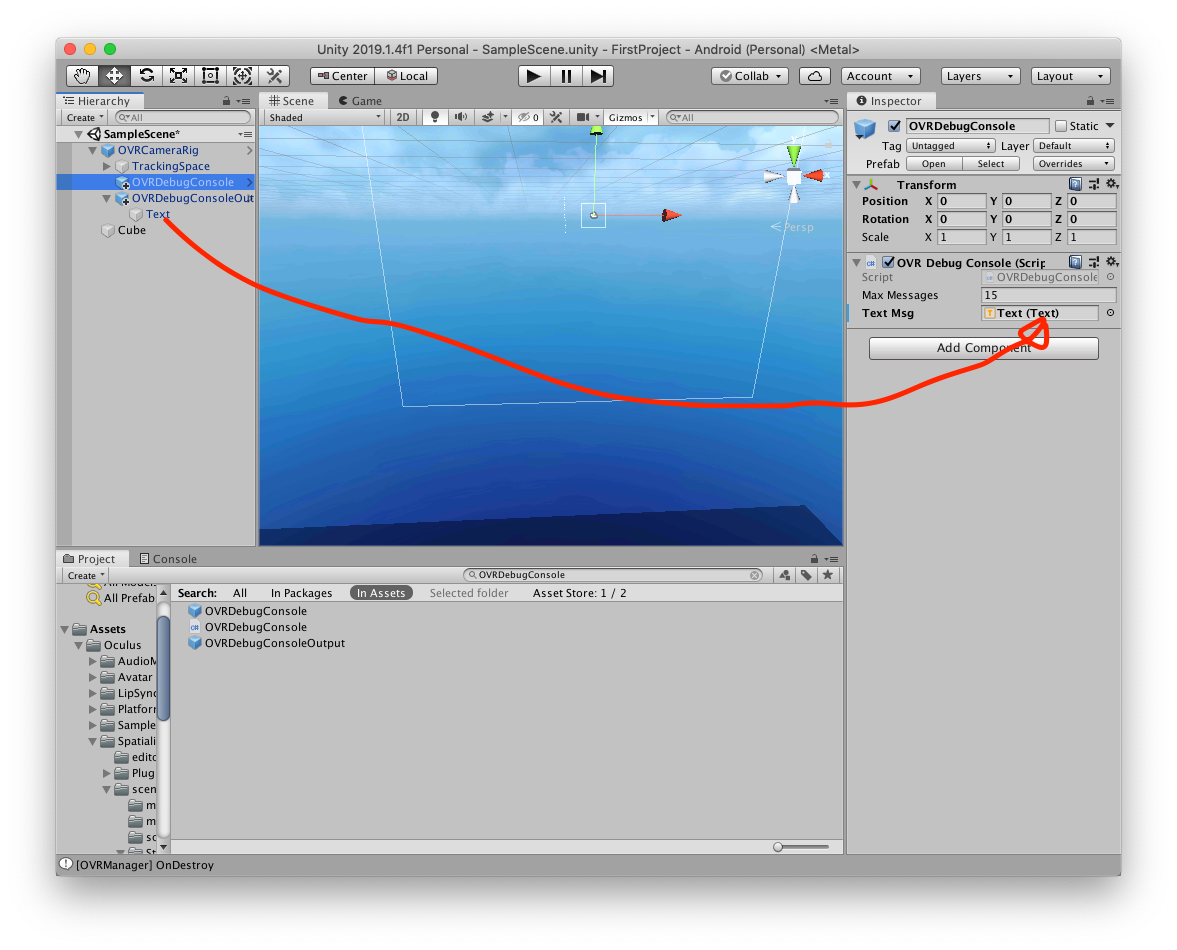
ログ出力
コードのどこからでも、OVRDebugConsole.Logを呼び出せばゲーム画面内にログが出力される。やった!
↓の動画はラケットのvelocityを0.1秒ごとに出力している様子。